新电脑怎样重装系统win7的教程
- 分类:Win7 教程 回答于: 2022年05月02日 10:50:00
很多新电脑预装的都是win10操作系统,但是有的用户习惯使用win7系统,就想要把新电脑重装成win7系统,这该如何操作呢?其实方法并不难,小编这就给大家带来了新电脑怎样重装系统win7的教程。
工具/原料
系统版本:windows10
品牌版型:联想ThinkPad
软件版本:装机吧一键安装系统
1、准备一个8g以上的u盘。下载并打开装机吧软件,点击制作系统,选择我们想要的win7系统开始制作。
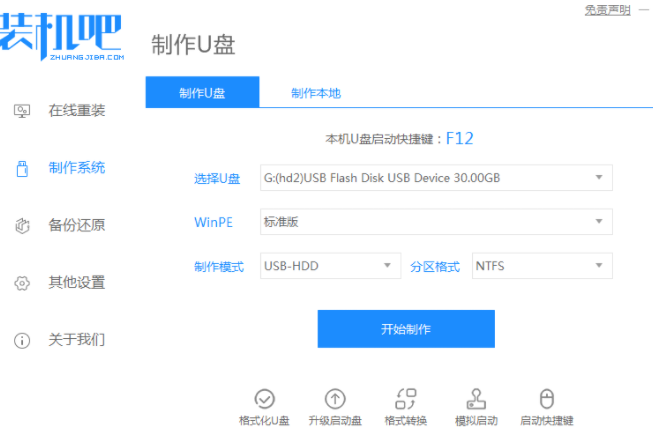
2、等待制作完成,查看热键,拔出u盘。

3、把u盘插入我们需要重装系统的电脑,开机不断按热键进入界面选择u盘启动,选择进入pe系统。

4、在pe系统中选择我们想要安装的系统版本,点击安装即可。

5、等待安装完成点击立即重启!(重启之前请拔出u盘)

6、等待重启后进入系统桌面我们就能正常使用啦!

总结:以上就是小编带来的新电脑如何重装系统win7的详细内容,希望可以帮助到大家。
 有用
26
有用
26


 小白系统
小白系统


 1000
1000 1000
1000 1000
1000 1000
1000 1000
1000 1000
1000 1000
1000 1000
1000 1000
1000 1000
1000猜您喜欢
- window7 64位一键安装2020/07/12
- aac格式,小编教你如何把aac转换成mp3..2018/08/03
- 有哪些win7一键重装系统软件..2023/02/26
- 华硕笔记本重装系统win7教程..2022/09/07
- 小白教你怎么设置win7管理员权限..2017/09/29
- 小马oem7激活工具如何使用2022/10/24
相关推荐
- 华硕笔记本重装系统win7步骤..2022/06/07
- 华硕品牌机安装win7系统的详细教程..2021/04/19
- win7桌面图标变大了如何调小..2023/01/21
- w764位装机版推荐2017/09/14
- 电脑系统怎么一键重装win72022/08/08
- win7系统windows资源管理器已停止工作..2021/11/11

















